Chrome에 오류 코드 또는 메시지가 표시됩니다.. "아, 이런!" 기기에 오류가 발생하면 Chrome에서 페이지를 로드하는 데 문제가 있다는 신호입니다. 이는 네트워크 연결 불량, 기기 메모리 부족, 확장 기능 불량, 캐시 데이터 손상, 방문 중인 사이트 문제 등이 원인일 수 있습니다.
이 튜토리얼에서는 '앗, 이런!' 오류를 해결하는 방법을 보여 드리겠습니다. 크롬에서 오류가 발생했습니다. 이러한 수정 사항은 Android, iOS, Windows, macOS 등 모바일과 컴퓨터 모두에 적용됩니다.
1. 페이지 새로고침
웹페이지를 새로 고치면 10번 중 5번 오류가 해결됩니다. 컴퓨터에서 Chrome을 사용하는 경우 키보드에서 F5 를 누르거나 주소 표시줄 옆에 있는 새로고침 아이콘 을 선택하여 페이지를 새로고침하세요. Control + R (Windows) 또는 Command + R (macOS) 키보드 단축키도 페이지.
휴대기기 또는 태블릿에서는 더보기(점 3개) 아이콘 을 탭하고 새로고침 을 선택합니다.

계속 '앗 이런!' 메시지가 표시되는 경우 오류가 발생하면 다른 웹사이트를 방문하여 문제의 원인을 확인해 보세요. Chrome이 다른 웹사이트를 로드하지 않으면 인터넷 연결에 문제가 있을 가능성이 높습니다. 그러나 오류가 특정 웹페이지에만 국한된 경우 사이트 관리자에게 문의하여 문제를 신고하세요.
2. 인터넷 연결 문제 해결
불안정한 인터넷 연결 은 "앗, 이런!"을 유발할 수 있습니다. 크롬에서 오류가 발생했습니다. 따라서 진행 중인 다운로드, 음악/동영상 스트리밍, 온라인 게임 및 Chrome이나 다른 브라우저에서 실행되는 대역폭을 많이 사용하는 작업을 일시 중지하는 것이 좋습니다.
기기가 네트워크에 연결되어 있지만 인터넷에 액세스할 수 없는 경우 모뎀이나 라우터를 다시 시작하세요. 기기의 네트워크 설정을 재설정하고, 네트워크 드라이버를 업데이트하고, 라우터를 재설정한 후 이 튜토리얼에 나열된 기타 문제 해결 팁 을 시도해 보세요.

휴대기기에서 셀룰러 데이터가 느리거나 비활성 상태인 경우 Chrome에 오류 메시지가 표시될 수 있습니다. 해당 위치의 연결 또는 신호 강도가 좋지 않은 경우 다른 위치로 이동하거나 다른 네트워크 제공업체로 전환하세요. 그 전에 VPN 또는 프록시 앱을 비활성화하고 비행기 모드 을 활성화 및 비활성화하여 기기의 셀룰러 연결을 재설정하세요..
더 많은 문제 해결 방법을 보려면 느린 모바일 데이터의 가능한 모든 원인을 다루는 기사 속도로 이동하세요.
3. 시크릿 해결 방법 사용
Chrome은 귀하가 기기에서 방문하는 웹사이트에 관한 정보(쿠키 및 캐시 파일)를 저장합니다. 이 정보는 페이지 로드 시간을 개선하고 탐색 경험을 향상시키지만 때로는 웹 페이지가 올바르게 로드되지 않는 경우도 있습니다. 시크릿 창 후에 페이지를 열면 Chrome이 웹사이트의 쿠키를 저장하지 않습니다.
사이트 URL을 복사하고 Control + Shift + N (또는 Command + Shift)을 누릅니다. + N (Mac)) 새 시크릿 창을 열고 주소 표시줄에 URL을 붙여넣은 다음 Enter 를 누르세요. 또는 더보기 아이콘을 탭하고 메뉴에서 새 시크릿 창 을 선택하세요.

모바일의 시크릿 창에서 페이지를 열려면 왼쪽 하단에 있는 더보기 (또는 메뉴 아이콘 )를 탭하고 새 시크릿 탭을 선택합니다. 새 탭에서 페이지를 방문하세요.

4. 다른 탭이나 애플리케이션 닫기
Chrome 탭이 너무 많으면 브라우저 속도가 느려지고 기기 메모리가 소모될 수 있으며 다른 오류를 일으키다. Chrome에 '앗, 이런!'이 표시될 수 있습니다. 기기에 웹페이지를 로드할 시스템 리소스가 충분하지 않으면 오류가 발생합니다.
필요하지 않은 탭 또는 나중을 위해 저장/북마크에 추가 을 닫습니다. 그러면 영향을 받은 웹페이지가 올바르게 로드될 수 있도록 메모리가 확보됩니다. Chrome 탭을 닫으려면 탭에서 x 아이콘 을 선택하거나 PC에서 Control + W (Command + Mac의 경우 W ). 더 좋은 방법은 닫으려는 탭을 마우스 오른쪽 버튼으로 클릭하고 닫기 를 선택하는 것입니다.

Windows PC에서 작업 관리자 을 사용하여 불필요한 앱과 백그라운드 프로세스를 닫습니다. Mac 노트북이나 데스크탑에서 메모리를 확보하기 위해 사용하고 있지 않은 활동 모니터를 사용하여 앱 종료 및 강제 종료.
5. Chrome을 닫았다가 다시 열기
이렇게 하면 Chrome이 새로 고쳐지고 브라우저가 웹페이지(또는 특정 사이트)를 올바르게 로드하지 못하게 하는 숨겨진 결함이 제거됩니다.
6. Chrome의 캐시 및 쿠키 지우기
우리는 손상된 쿠키와 사이트 데이터가 Chrome의 웹페이지 로드를 어떻게 방해할 수 있는지 이미 강조했습니다. 시크릿 창에서 사이트를 열어도 문제가 해결되지 않으면 Chrome의 캐시 파일 지우기, 쿠키, 사이트 데이터가 기기에 저장되어 있고 다시 시도해 보세요..
PC 또는 Mac에서 Chrome의 쿠키 및 캐시 데이터 지우기
Chrome의 설정 을 열고 개인정보 보호 및 보안 탭으로 이동하여 인터넷 사용정보 삭제 를 선택한 다음 전체 를 선택합니다. >'시간 범위' 카테고리에서 쿠키 및 기타 사이트 데이터 와 캐시된 이미지 및 파일 옵션을 확인하고 데이터 지우기 를 선택하세요.

모바일에서 Chrome의 쿠키 및 캐시 데이터 지우기
Android에서 Chrome 메뉴를 열고 개인정보 보호 및 보안 을 선택한 다음 '시간 범위' 섹션에서 전체 를 선택하고 쿠키 및 사이트 데이터 를 확인하세요. Strong>및 캐시된 이미지 및 파일 을 선택하고 데이터 지우기 를 탭합니다.

iPhone 또는 iPad에서 Chrome 쿠키 및 캐시 데이터를 삭제하려면 브라우저의 설정 메뉴를 열고 개인정보 보호 를 선택한 다음 인터넷 사용 기록 삭제 를 선택하고 '시간 범위'를 다음으로 설정하세요. 모든 범위 에서 쿠키, 사이트 데이터 및 캐시된 이미지 및 파일 을 선택한 다음 인터넷 사용 기록 삭제 를 탭합니다.
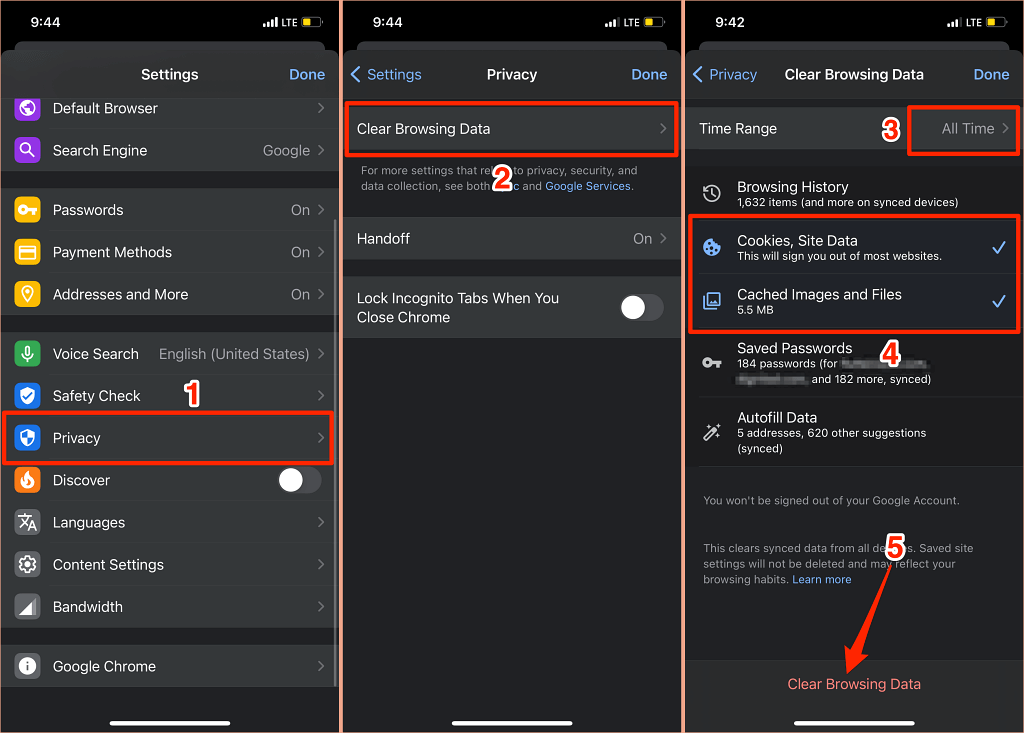
7. 잘못된 확장 프로그램 비활성화, 업데이트 또는 제거
Chrome의 시크릿 모드에서는 모든 확장 프로그램도 비활성화됩니다. "앗, 이런!"이 발생하지 않으면 시크릿 창에 오류가 발생하는 경우 Chrome에서 페이지를 로드하지 못하게 하는 버그가 있거나 잘못된 확장 프로그램이 있을 수 있습니다.
Chrome의 확장 프로그램 관리 페이지로 이동하여 각 확장 프로그램을 연속적으로 비활성화한 후 페이지를 다시 로드하세요. Chrome이 특정 확장 프로그램을 비활성화한 후 페이지를 성공적으로 로드하면 "앗, 이런!"의 원인이 누구인지 알 수 있습니다. 오류가 발생했습니다.
이 경우 확장 프로그램을 업데이트하거나 브라우저에서 제거한 후 개발자에게 문제를 보고하세요. Chrome은 편리할 때 백그라운드에서 자동으로 확장 프로그램을 업데이트합니다. Chrome에서 확장 프로그램을 수동으로 업데이트하려면 아래 단계를 따르세요.
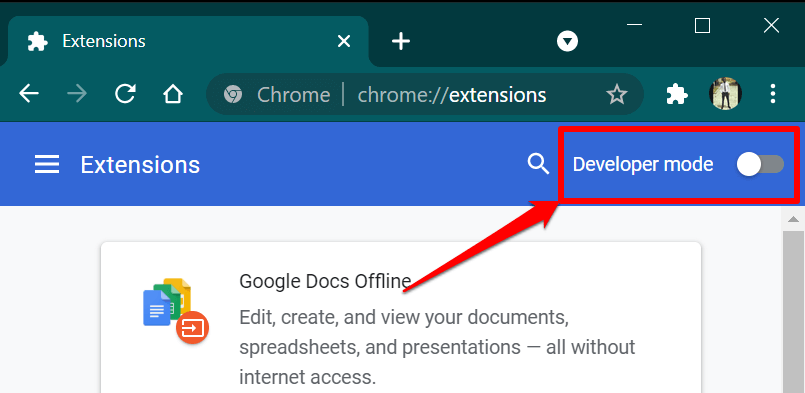 .
.
브라우저에 '확장 프로그램 업데이트됨' 성공 메시지가 표시되면 Chrome을 닫았다가 다시 열고 웹사이트를 다시 방문하세요.

오류가 계속 발생하면 문제가 있는 확장 프로그램을 제거하고 페이지를 새로고침하세요.
확장 프로그램이 표시된 카드에서 제거 를 탭하고 확인 메시지가 나타나면 제거 를 다시 탭하세요.
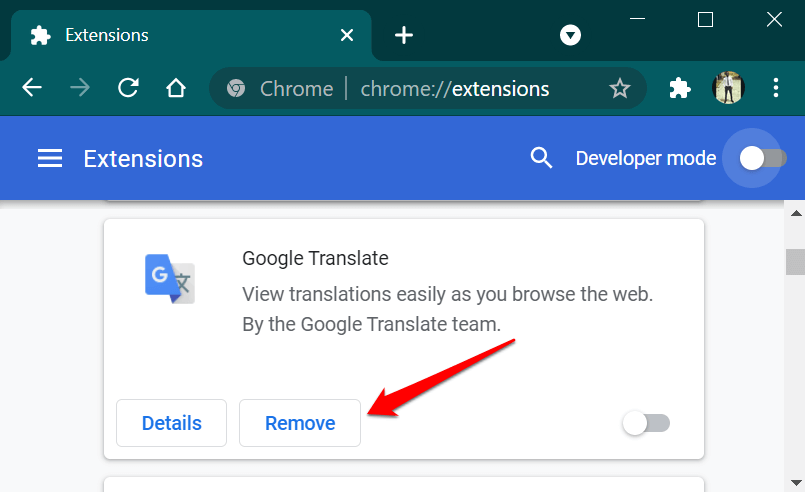
8. Google 크롬 업데이트
'앗, 이런!' 오류는 스마트폰과 컴퓨터 모두에 영향을 미치며, 이 문제는 Windows 장치의 Chrome 78 및 79에서 널리 발생합니다. 이러한 Chrome 버전에는 일부 바이러스 백신 프로그램이 브라우저에 서명되지 않은 코드를 삽입하여 Chrome에서 웹페이지를 로드하지 못하게 하는 버그가 포함되어 있습니다.
Chrome 설정 메뉴를 열고 Chrome OS 정보 를 선택한 다음 브라우저를 최신 버전으로 업데이트하세요.

Chrome을 업데이트한 후에도 문제가 지속되면 바이러스 백신 소프트웨어를 비활성화하거나 제거한 후 페이지를 다시 로드해 보세요. 아직도 "아, 이런!" 소리가 들립니다. 충돌 오류? 웹사이트 관리자에게 문의하거나 Chrome의 피드백 양식을 사용하여 Google에 문제를 신고하세요.
Chrome 메뉴를 열고 도움말 을 선택한 다음 문제 신고 를 선택하고 해당 대화 상자에 문제에 대한 세부정보를 제공하세요.
Google은 맞춤형 응답을 보내지는 않지만 신고 내용을 조사하고 기존 버그를 수정할 것입니다.
.